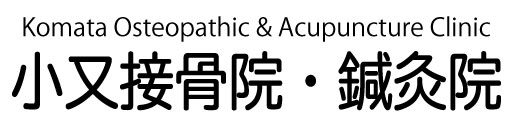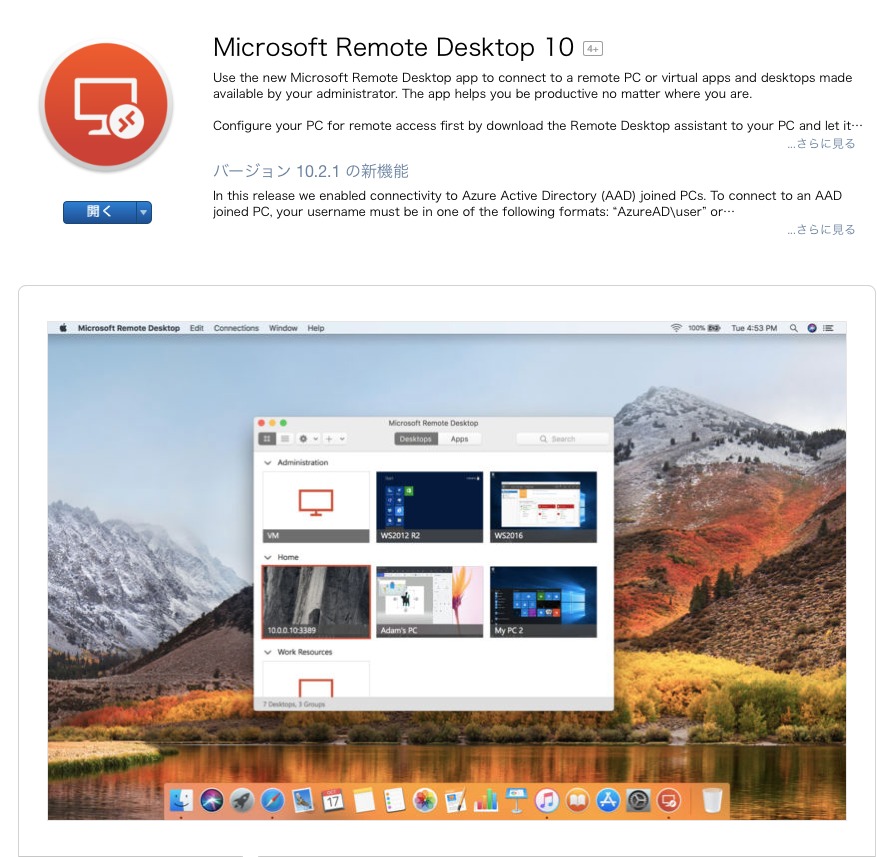Macを使用しています。
中高年で、目に不安があるならMacを是非お勧めします。
ソフトはMacでもWindowsでも優劣がありませんが、唯一、フォントや文字の綺麗さがMacが勝ります。
Excelを頻繁に使うならWindowsに1日の長があります。MacのExcelはイマイチです。
Excelをゴリゴリ使うには、リモートデスクトップかエミュレータ(Parallels DesktopやFusion)の使用でWindowsを使った方が良いです。
業務はWindowsを使用していますので、今回はリモートデスクトップの紹介です。
ソフト
「Microsoft Remote Desktop 10」をMac App Storeで
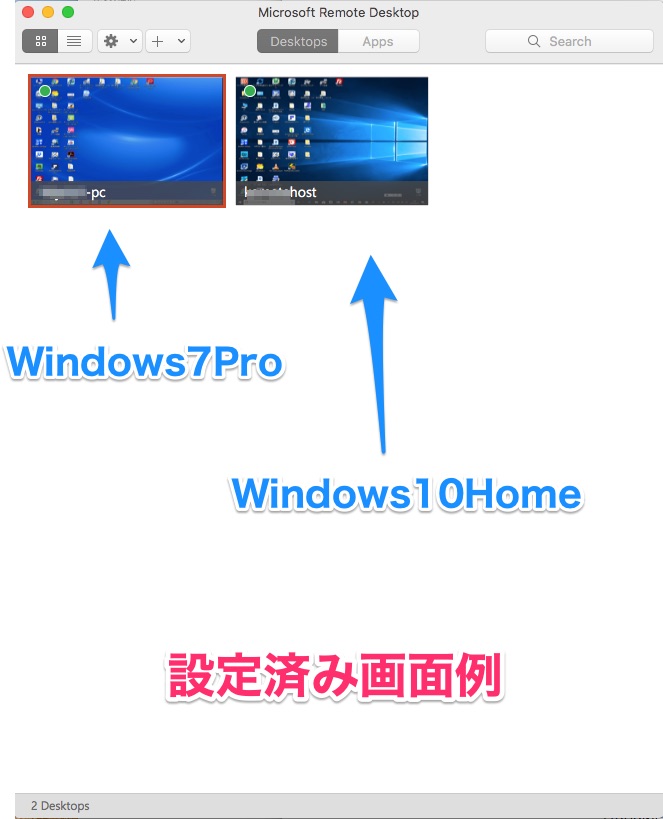
設定方法
まず、Windows10側の設定の確認が必要になります。
サービスでリモートデスクトップサービスが有効か確認して下さい。
新規作成
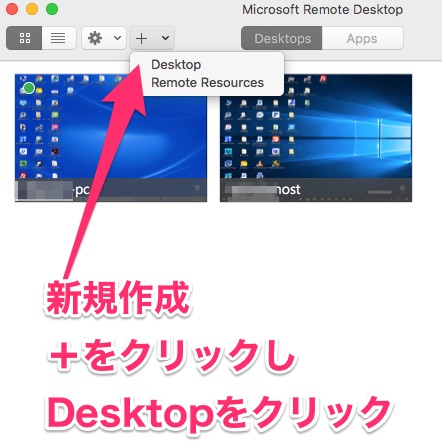
IPアドレスの入力が確実です。DHCP使用はルーター設定でAddress固定の設定が好ましいです。
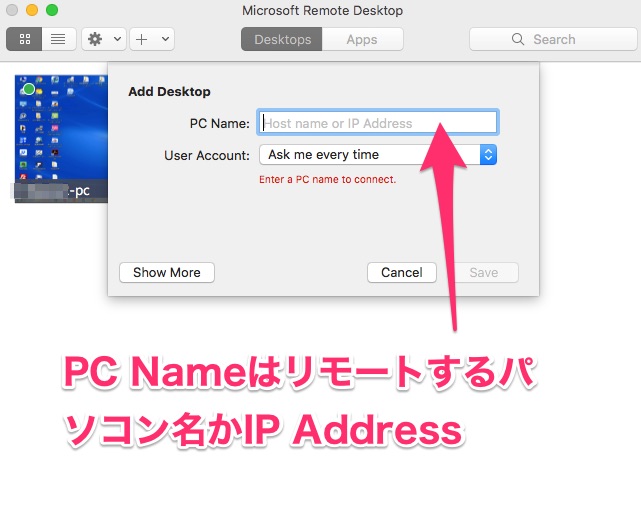
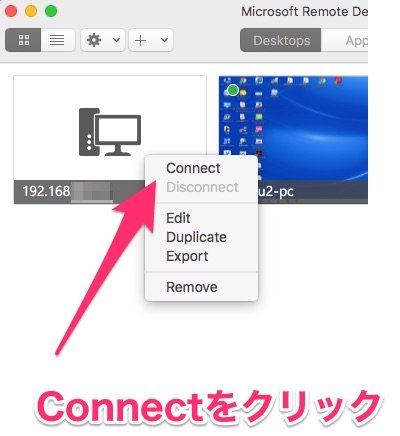
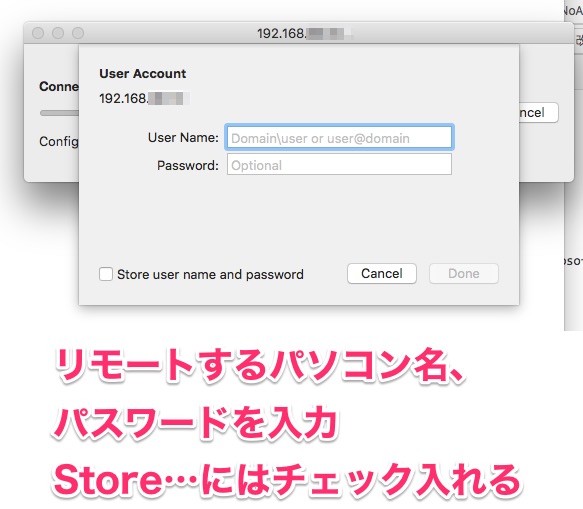
設定した画面をクリックするとログインできます。
Retinaディスプレイの場合
Retinaディスプレイを使用されている場合は、それ用のチェックボックスがありますからチェックをします。
そうすると、リモート時のWindowsの画面がキレイになります。
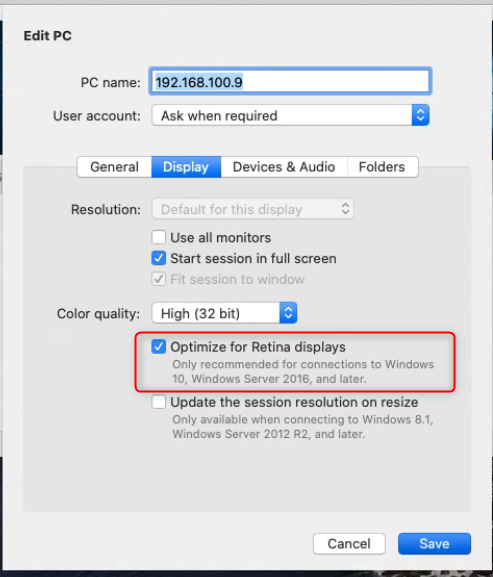
Windows10Homeのリモート不可を可にするには
リモートデスクトップのホストとして設定できる Windows10 は次のエディションで使用することができます。
Windows 10 Pro、Windows 10 Enterprise、Windows 10 Education のみです。
Homeは通常はリモートを受け付けないので、このソフトをインストールします。
Releases · stascorp/rdpwrap
警告が出ますが自己責任でお願いします。
残念ながら配信元のGitHubから削除されました。悪あがきは止めて、Windows 10 Proにアップグレードしましょう。
Chrome リモート デスクトップ
代替案としてChrome リモート デスクトップを使います。
ようやく安定して使えます。
これで業務ソフトも使用できます
リモートデスクトップを使うことにより、ソフトウエアライセンスに抵触せずMacで使用できます。
助かります。